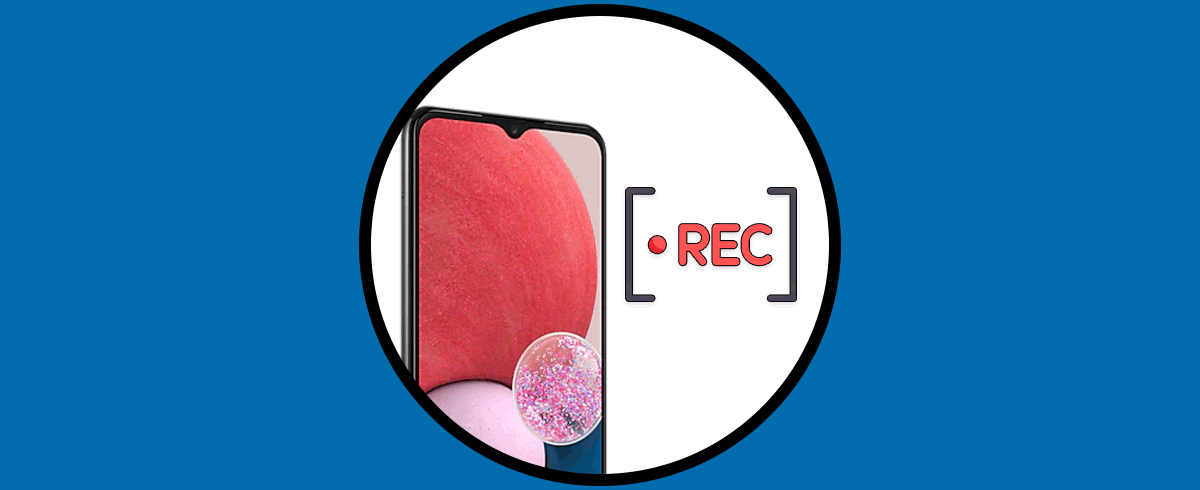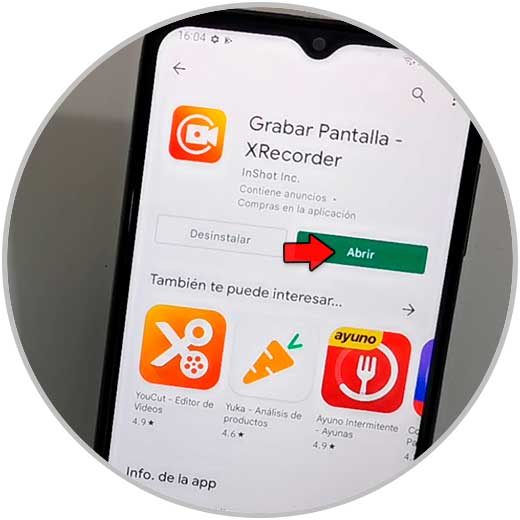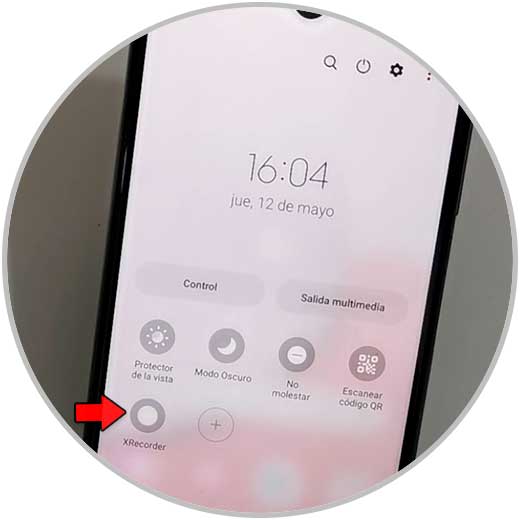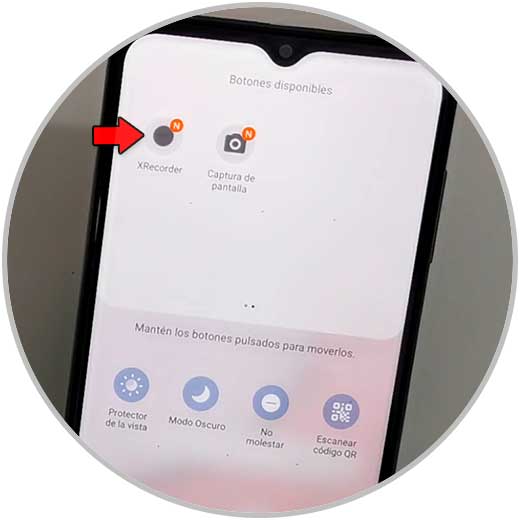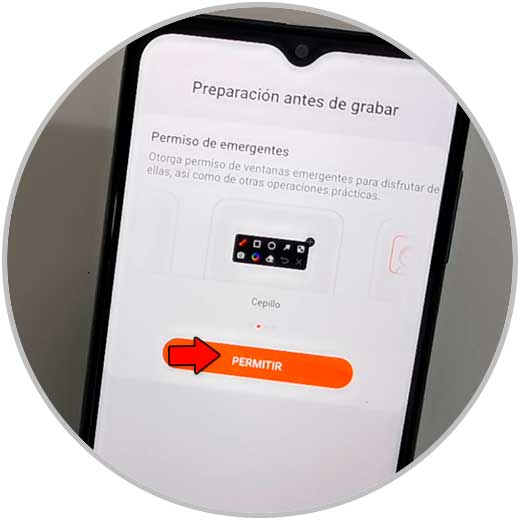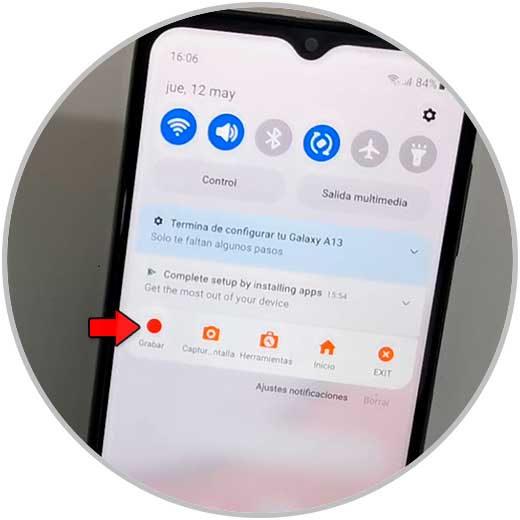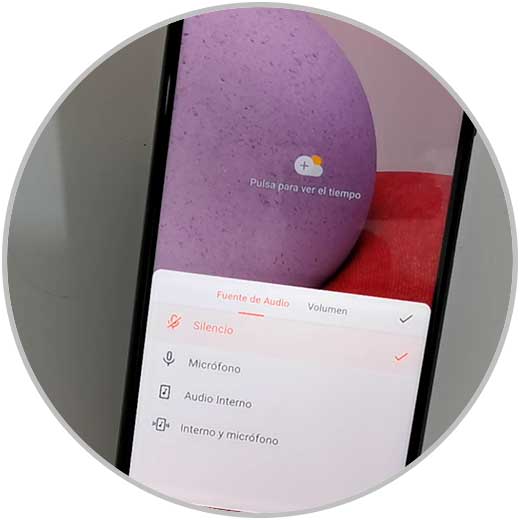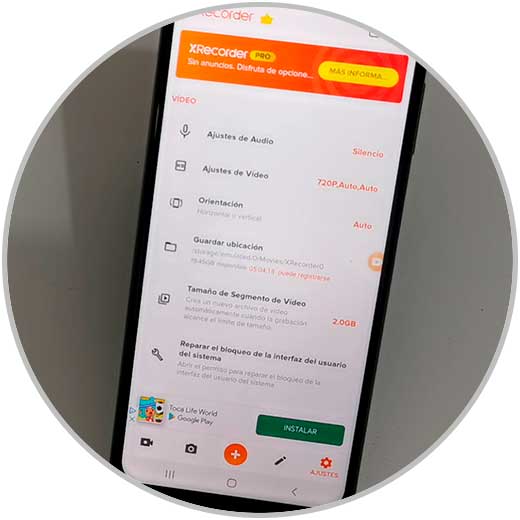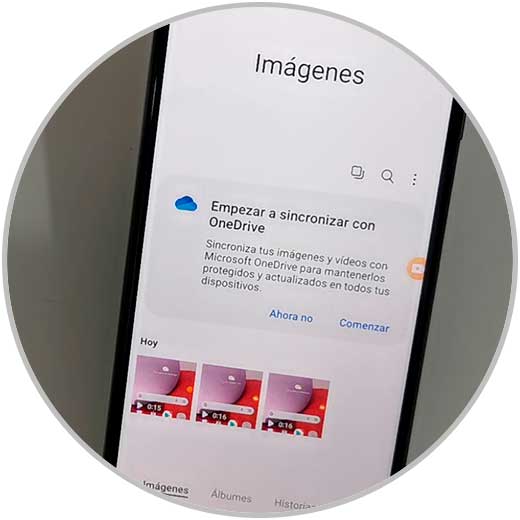Nuestros dispositivos móviles se han convertido sin duda en uno de nuestros mas preciados complementos del día a día, ya que de manera frecuente accedemos a ellos para realizar diferentes actividades. Pero además de esto, nuestros teléfonos tienen cámaras que nos permiten grabar fotos y vídeos de gran calidad.
Es por ello que desde nuestros teléfonos móviles también tenemos la posibilidad de tomar capturas de pantalla, para que quede almenado en una sola imagen, todo aquello que aparece en la pantalla de nuestros smartphone. Pero además de esto, es posible que queramos además grabar la pantalla de nuestro teléfono.
Es por ello que a continuación te mostramos todos los pasos que debes seguir para saber cómo grabar pantalla Samsung Galaxy Samsung A13 de manera detallada paso a paso.
Grabar pantalla Samsung Galaxy Samsung A13
Los pasos que debes seguir para saber cómo grabar la pantalla en Samsung Galaxy Samsung A13 son los siguientes.
Vamos al Play Store y buscaremos una app de grabación. Nosotros hemos elegido XRecorder. La instalamos.
Ahora si vamos al panel de accesos directos y pulsamos en añadir uno nuevo veremos que tenemos opción de agregar XRecorder.
Tendrás que mantenerlo pulsado y arrastrarlo al panel principal para que se añada. Confirma con "Hecho"
Si pulsamos en este acceso directo veremos que se inicia la app. Damos los permisos necesarios
Tenemos una barra de acceso directos desde panel de notificaciones donde podemos iniciar la grabación. Después confirmamos iniciar la grabación y veremos que aparece un botón flotante que nos indica el inicio de grabación
También en el panel superior de notificaciones veremos el panel de accesos rápidos a la app. Desde ambos lados podremos parar la grabación. Aparecerá la grabación guardada.
Si volvemos al panel de accesos directos veremos la opción de "Herramientas". Aquí veremos diferentes opciones rápidas de configuración como la elección del volumen o fuente de audio a grabar.
Si pulsamos en "Inicio" nos llevará a la ventana principal de la app.
Pulsando en el icono de Ajustes veremos diferentes opciones de configuración como la Resolución, orientación...
Todas las grabaciones realizadas podrás encontrarlas en la app o dentro de tu Galería del teléfono. Podrás editarlas o compartirlas si quieres
De este modo vas a poder grabar la pantalla de tu teléfono siempre que lo necesites, y acceder de este modo a estas grabaciones.